Можно ли использовать клавиатуру ноутбука для pc
Содержание статьи
Как подключить клавиатуру к ноутбуку
У многих владельцев ноутбуков может возникнуть желание подключить к своему гаджету внешнюю клавиатуру. Это может быть вызвано различными причинами, от банальной поломки встроенных клавиш ноутбука до оправданного желания использовать внешнее устройство с расширенным объёмом возможностей. В данной статье я расскажу, как можно подключить клавиатуру к лептопу, и каков алгоритм реализации указанной задачи.
Можно ли подключить внешнюю клавиатуру к ноутбуку
Необходимость стационарной клавиатуры может быть вызвана различными факторами. У кого-то на ноутбуке залипают клавиши, другого не устраивает цветовой окрас кнопок на лэптопе, третий предпочитает стационарные клавиатуры с более высокими клавишами, удобными для нажатия.
Ища альтернативу, многие пользователи задаются вопросом о том, возможно ли подсоединить стационарную клавиатуру к персональному гаджету? Отвечаю: конечно, возможно, более того, осуществить данную операцию намного проще, чем кажется. Реализация указанной задачи напрямую зависит от того, какой тип клавиш вы собираетесь подключать.
Читайте также: Лучшие способы теста клавиатуры онлайн.
Виды клавиатур для лэптопа
В целом можно выделить три основных вида клавиатур, которые можно подсоединить к вашему ноутбуку. Они следующие:
- Клавиатура PS/2 со штекером в форме круга. Была популярна десяток лет тому назад, сейчас встречается значительно реже. Устройство ввода с таким штекером несовместимо с современными ноутбуками, которые попросту не обладают соответствующими разъёмами;
- Клавиатура со штекером USB – стандартный современный формат. На конце имеет прямоугольный штекер ЮСБ, подключаемый к соответствующему разъёму на ПК. Практически каждый современный лэптоп обладает подобным разъёмом (стандарта 2.0 и 3.0). Такие клавиатуры бывают проводные (подключаются с помощью провода) и беспроводные. В последнем случае устройство подключается к компьютеру с помощью специальных передающих и принимающих переходников, один из которых вмонтирован в корпус беспроводной клавиатуры, а другой подключается к ЮСБ-разъёму вашего гаджета.
- Bluetooth – клавиатуры. Обычно они используются в работе смартфонов и планшетов, но также могут быть подключены и к ноутбуку. Они не используют отдельный передатчик, а работают только с устройствами, поддерживающими Bluetooth. Если ваш лэптоп не поддерживает Блютуз (отсутствует встроенный модуль), вам потребуется приобрести адаптер, подключаемый через USB.
После того, как мы разобрали виды внешних клавиатур, рассмотрим варианты того, как подсоединить устройство ввода к ноутбуку.
Это интересно: Скачать экранную клавиатуру.
Подсоединение устройства ввода PS/2 к ноутбуку
Современные ноутбуки не поддерживают стандарт PS/2. Поэтому чтобы подключить такое устройство нам понадобится специальный переходник, который выглядит примерно так.
Приобрести переходник вы можете в различных интернет-магазинах, представленных, к примеру, на price.ru, на рынке и так далее.
К данному штекеру нужно подключить вашу PS/2 клавиатуру, а затем сам штекер подключить к USB-разъёму вашего ПК. Устройство ввода должно определиться, в системе будут установлены соответствующие драйвера, после чего всё должно работать.
Как подключить USB-клавиши
Присоединить USB-устройство к лэптопу довольно просто. В случае проводной клавиатуры просто подключите её штекер в разъём USB вашего ПК. Система довольно быстро «подхватит» новое подключение, установит на него необходимые драйвера, после чего вы сможете использовать данную клавиатуру в стандартном режиме. При этом будут одновременно активны как клавиши ноутбука, так и внешнее устройство ввода, хотя никаких сложностей это не создаст.
В случае беспроводной клавиатуры достаточно подключить к компьютеру через USB устройство-приёмник (радиомодуль).
Подключите в ЮСБ-разъём соответствующий модуль
Система автоматически установит к нему драйвера, после чего можно будет работать в стандартном режиме.
Особенности настройки клавиатур с Bluetooth
Подключение последней из рассматриваемых мной видов – клавиатуры с Bluetooth. Настройка осуществляется чуть сложнее, чем в перечисленных выше случаях. Чтобы использовать такое устройство на вашем лэптопуе, необходимо включить Bluetooth (к примеру, на Виндовс 10 это делается переходом в Параметры — Устройства — Bluetooth вкл). После этого клавиатура будет найдена, и будет достаточно кликнуть на ней, чтобы перейти в режим её связки и установки соединения через набор специального кода.
Включите блютуз на Виндовс 10
Сама же внешняя блютуз-клавиатура должна быть переведена в режим сопряжения («pairing mode»). Как активируется данный режим в конкретике модели ваших клавиш – читайте в её мануале.
Чтобы задействовать устройство ввода на Виндовс 7:
- Перейдите в «Панель управления», затем в «Оборудование и звук», потом «Устройства и принтеры» — «Добавление устройства».
- Если вы увидите вашу клавиатуру в списке найденных устройств, наведите на неё курсор, нажмите правую клавишу мышки, и откройте «Свойства».
- Здесь установите флажок «Драйверы для клавиатуры, мыши и т. д», а затем нажмите на «Ок».
- Через некоторое время внешние клавиши будут установлены и заработают (после установки драйверов будет лучше перезагрузить систему).
Рекомендуем к прочтению: Как подключить колонку JBL по Bluetooth к ноутбуку.
Заключение
Выше мной было рассмотрены различные способы того, как подключить внешнюю клавиатуру к любому ноутбуку. Наиболее простым и удобным решением является подключение к вашему лэптопу проводных USB-клавиш, которые быстро опознаются системой и практически сразу начинают работать.
Источник
Как соединить проводную или беспроводную клавиатуру с ноутбуком
Встроенные клавиатуры ноутбуков рассчитаны на долгий срок службы. Однако со временем с ними часто возникают проблемы. Отдельные клавиши начинают залипать, в иных случаях клавиатура совсем не работает. Или пользователь просто предпочитает более высокие и удобные кнопки. В таких ситуациях пригодится внешнее устройство. О том, как подсоединить к лэптопу разные типы внешней клавиатуры, читайте далее.
Как подключить клавиатуру к ноутбуку
Существует два вида моделей:
- проводные (USB, PS2);
- беспроводные (радиочастотные, Bluetooth).
Рассмотрим особенности их коммутации с ПК.
Проводная клавиатура
Первый способ – подключение через USB. Это привычный и универсальный интерфейс, присутствует на всей современной электронике. Процесс сложности не представляет и займет минимум времени.
 @kts-samara.ru
@kts-samara.ru
Штекер USB провода стыкуем с соответствующим входом на компьютере.
Если ноутбук выключен, запускаем его. Система автоматически определяет новое оборудование, сообщает о готовности к работе.
СПРАВКА. Электроника может снабжаться USB версии 2.0 или 3.0. Для работы внешних устройств этот параметр значения не имеет.
Второй вариант – это PS/2, устаревшая модификация. Подключается через вход, который не предусмотрен в современных ПК. Представляет собой разъем круглой формы.
 @Pc-1.ru
@Pc-1.ru
В таком случае пригодится специальный переходник (продается в любом магазине электроники).
 @Microbytes.com
@Microbytes.com
Дополнительное действие здесь одно: соединение PS/2 с ноутбуком через адаптер.
ВАЖНО. Если подключаемся напрямую, смотрим, чтобы цвет разъема на корпусе лэптопа совпал с расцветкой штекера. Дело в том, что старые материнские платы содержат два гнезда, зеленого и фиолетового окраса. Первое предназначено для мыши, второе – для клавиатуры. Действовать следует при выключенном ноутбуке, чтобы правильно установить связь.
Запускаем технику, проверяем соединение.
Беспроводная клавиатура
Первая категория – радиочастотные модели. Они легко подключаются, совместимы со всеми ноутбуками. Позволяют управлять ПК на расстоянии.
Начнем с установки элементов питания в соответствующий отсек клавиатуры (находится на задней панели). Специальный передатчик включаем в USB гнездо компьютера.
 @Besplatka.ua
@Besplatka.ua
Запустим лэптоп. Найдем и нажмем на клавиатуре клавишу Connect.
 @reedr.ru
@reedr.ru
Система автоматически определит новое устройство.
НА ЗАМЕТКУ. Некоторые радиомодули снабжены индикаторами. В рабочем состоянии они горят зеленым светом. Потухшие светодиоды указывают на отсутствие связи.
Второй класс устройств – это Bluetooth. Он подходит к ноутбукам со встроенной функцией Блютуз, в этом случае подключение не требует каких-либо дополнений. Если опция отсутствует на ПК, приобретается внешний модуль с разъемом USB.
 @Isdevice.ru
@Isdevice.ru
Алгоритм работы отличается более сложными настройками.
Запустим диск с драйверами (при наличии), установим софт.
Затем активируем Блютуз на ноутбуке. Эта манипуляция имеет отличия в зависимости от ОС:
- Windows XP: откроем кнопку Пуск – Панель управления – Принтеры и оборудование – Bluetooth;
- Windows 7 (Vista): Панель управления (в режиме «Просмотр» выбираем Категорию) – Оборудование и звук – Устройства Bluetooth;
- Windows 10: Кнопка Пуск – Параметры – Устройства – Bluetooth.
В последних разделах передвинем ползунок инструмента во включенное состояние.
 @winda10.ru
@winda10.ru
Теперь задействуем клавиатуру. Она снабжается специальным переключателем (действует в комбинации с клавишей Fn). Его название и расположение смотрим в инструкции к модели, активируем функцию.
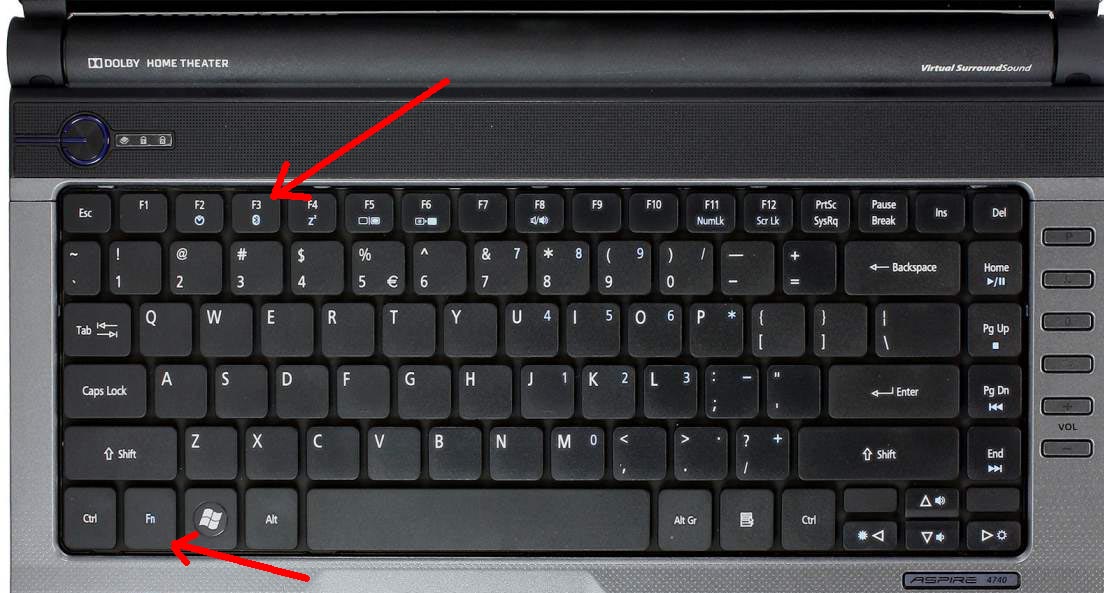 @Pcpro100.info
@Pcpro100.info
Запускаем поиск устройства. В списке подсвечиваем найденную модель. Воспользуемся кнопкой «Связать».
Как подключить клавиатуру ноутбука к компьютеру
Такая операция потребуется, когда отказывает устройство ввода на ПК. Это лишь временная замена, для постоянного использования она не подходит.
Подсоединение возможно, однако здесь действуют только программные методы: встроенная клавиатура не снабжена контроллером.
- Приложение TeamViewer. Его отличает простота настроек и быстрая коммутация с другим устройством. Есть версия для некоммерческого использования. Скачиваем, инсталлируем на ноутбук или ПК.
ВАЖНО. В программном интерфейсе потребуется регистрация (имя, логин, пароль). Она обеспечит доступ ко всем функциям.

@reedr.ruЗатем в меню лэптопа прописываем ID стационарного ПК (номер будет отображаться в окне утилиты, установленной на компьютере). Жмем клавишу «Подключиться». Можно приступать к удаленной работе с использованием клавиатуры ноутбука.
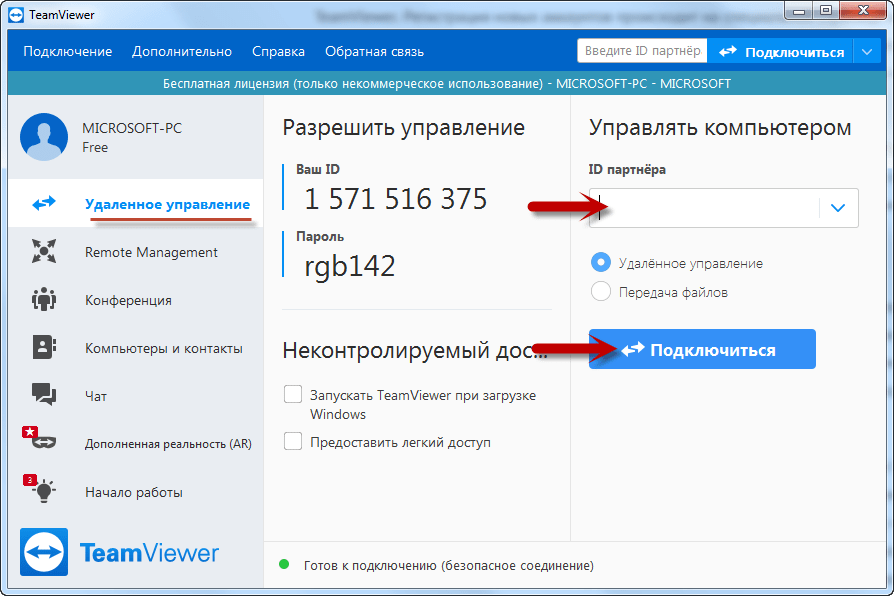 @reedr.ru
@reedr.ru
- Продукт Ammyy Admin. Не требует установки, регистрация – по желанию. Обязательно запускается на обоих аппаратах.
СПРАВКА. Есть одно условие: удаленная работа возможна только на ПК, подключенном в данный момент к интернету. Антивирусные программы реагируют на утилиту, но опасности она не представляет.
Для соединения требуется знать номер и код безопасности второго компьютера. Набираем данные, жмем кнопку «Подключиться». Вводим запрошенный пароль и получаем доступ к ПК.
 @reedr.ru
@reedr.ru
Возможные неисправности, их устранение
Бывает так, что подключенное устройство не функционирует. Либо появляются ошибки. Рассмотрим способы наладки работы.
- Общий вариант: в некоторых случаях помогает обычная перезагрузка системы. Происходит обновление конфигурации оборудования, клавиатура начинает работать.
- Беспроводные модели.
Здесь проверяем элементы питания: заряд аккумулятора, правильную установку батареек, их работоспособность. Обратим внимание, включена ли кнопка коммутации. Нажимаем на нее, чтобы перезапустить соединение. Убедимся, что между ПК и устройством есть свободное пространство: посторонние предметы могут создавать помехи при установке связи.
- Проводные устройства.
Определяем целостность провода. Осматриваем его на наличие повреждений (особенно в местах изгиба). При подключении следим, входит ли штекер до упора в разъем.
Возможна неполадка с гнездом USB (загрязнения, механический выход из строя). Для проверки подключим к нему любой внешний носитель (например, флешку). Если дефект подтверждается, используем другой вход. Когда альтернативы нет, придется чистить или ремонтировать поврежденный порт.
Отключена поддержка контроллера USB в BIOS. При перезапуске системы заходим в данный интерфейс.
КСТАТИ. Возможные варианты входа: Del либо клавиша из ряда F2-F11, в зависимости от марки ноутбука. На загрузочном экране, когда появляется логотип материнской платы, нужная кнопка часто указывается внизу картинки.
В меню ищем пункты «USB Controller», «USB Device Legacy Support». Переводим их в положение «Enabled». Подтверждаем изменения кнопкой F10, перезагружаем ПК.
 @firatlokman.com
@firatlokman.com
- Программная неполадка – это проблема с драйвером. Система не всегда автоматически его определяет и устанавливает.
Сначала проверяем ПО. Для этого заходим в Панель управления – Диспетчер задач. Открываем перечень устройств, смотрим строку «Клавиатуры». Желтый знак рядом с оборудованием сигнализирует о дефекте. В списке нажимаем на название модели правой кнопкой мыши, выбираем команду «Обновить драйверы».
 @reedr.ru
@reedr.ru
По завершении установки перезагружаем Windows, проверяем результат.
Клавиатура может установиться, но работать частично (например, не откликается отдельный цифровой ряд). Или обнаруживаются другие дефекты. В таких ситуациях заходим на официальный сайт производителя клавиатуры. Скачиваем с портала необходимый софт.
В Диспетчере устройств выделяем нужное наименование, нажимаем ПКМ. Выбираем операцию «Удалить устройство». Дальше есть два варианта действий:
- инсталлируем загруженные файлы вручную, перезапускаем систему;
- делаем перезагрузку, ОС автоматически переустановит оборудование.
- Вирусное заражение системы. Часто становится причиной сбоев в установленном оборудовании. Сканируем Windows антивирусной утилитой. При ее отсутствии на ПК воспользуемся интернет-сканерами.
- Особые нюансы часто возникают с клавиатурой Bluetooth.
Здесь обязательно должен быть диск с драйверами, он упрощает коммутацию. Такую модель рекомендуется использовать в связке с современным ПК, оснащенным встроенной опцией. Ведь ноутбуки не всегда нормально совмещаются с подобным оборудованием. В некоторых случаях пользователям приходится обращаться в сервисный центр, чтобы решить проблему.
Клавиатура – это необходимый элемент компьютера. Легко подключается и настраивается. Обычно процесс установки занимает пару минут, проходит в автоматическом режиме. Но в некоторых случаях могут возникать проблемы с совместимостью (вопрос касается Bluetooth). Для остальных видов клавиатуры иногда требуется обновление драйверов. Когда самостоятельные действия по наладке результата не приносят, помогает вызов компьютерного мастера.
Источник
Внутренняя клавиатура ноутбука как внешняя?
Во-первых, позвольте мне сказать, что я никогда не видел, как внутренняя клавиатура ноутбука взаимодействует с материнской платой. Отсюда и вопрос.
Дело в том, что я использую внешнюю клавиатуру и монитор, но мне нравится, как работают внутренние клавиатуры, и я просто не могу найти подходящую внешнюю клавиатуру, которая делает меня счастливым.
Так что мне пришло в голову, можно ли подключить внутреннюю клавиатуру через USB или PS / 2, чтобы я мог использовать ее как внешнюю … и чтобы я мог быть счастлив раз и навсегда.
Продолжение:
если кто-то хочет знать, я купил этот кеаборд, который имеет раскладку клавиш точно так же, как у ноутбука. У нее нет ощущения прикосновения к клавиатуре реального ноутбука (она шумнее), но это было лучшее, что я мог найти в то время.
Ответы:
Проведя некоторые исследования, выясняется, что на клавиатурах ноутбуков отсутствует схема контроллера. Это просто ключи с контактами, и этот ленточный кабель соединяет эти контакты со схемами контроллера, которые находятся внутри ноутбука.
Таким образом, невозможно преобразовать этот ленточный кабель в интерфейс PS / 2. Сначала вам понадобится схема контроллера, и только потом вы можете подумать о преобразовании ее в разъем PS / 2.
И в зависимости от того, какова проводная матрица клавиатуры, ленточный кабель будет иметь более или менее контакты, которые соответствуют контактам на контроллере. Таким образом, вам нужен точно такой же контроллер для клавиатуры, какой вы хотите, или вы можете получить контроллер с запасной клавиатуры и управлять перемонтированием соединений с контроллером, чтобы они соответствовали друг другу.
Существуют схемы контроллера, которые преобразуют клавиатуру ноутбука в USB, в настоящее время я использую ее. Я не уверен, где вы можете получить их, но они, очевидно, существуют. Они используются для создания клавиатур для планшетов.
Внутренние клавиатуры обычно используют интерфейс PS / 2, но разъемы не спроектированы таким образом, чтобы их можно было легко использовать извне с ноутбука. Вот изображение заменяемой клавиатуры; Вы можете увидеть, как клавиатура крепится узким ленточным кабелем. Это не стандартное соединение, оно варьируется от ноутбука к ноутбуку.
Если вы ищете клавиатуру, похожую на клавиатуру ноутбука, есть некоторые, которые существуют. Клавиатуры Apple имеют стиль, практически идентичный популярному стилю клавиатуры «chiclet», встречающемуся сегодня на многих ноутбуках. Они, однако, очень дорогие, и мне лично не нравится эстетика.
Newegg продает беспроводную клавиатуру от i- rock, которая очень похожа на старые клавиатуры для ноутбуков без чипсетов. Я лично не использовал это, но у него есть достойные отзывы.
Newegg также продает аналогичный дизайн от Rosewell, который выглядит мне еще более привлекательным:
И Microsoft делает очень хорошую, защищенную от брызг клавиатуру в стиле ноутбука, Digital Media Keyboard 3000 . Вы можете, вероятно, найти его в других магазинах, если хотите. Я использовал один из них раньше и мне очень понравилось.
Это старый вопрос, но тот, который я слышал много раз на протяжении многих лет и до недавнего времени никогда не давал хорошего ответа, но теперь я сделаю это, и я поделюсь:
Вы можете использовать плату отвода ленточного кабеля, которая требует пайки ленточного кабеля. Лучше всего начинать поиск платы для обсуждения, возможно, с поиска настольных ЖК-дисплеев для подключения к ПЛИС (это очень странно). Разделительная плата имеет набор точек пайки, которые расположены на ленточном кабеле клавиатуры, поэтому вам нужно измерить это и найти подходящую разделительную панель. После того, как вы их подключите, коммутационная плата даст вам достаточно точек, чтобы прикрепить провода, чтобы соединить ее с чем-то вроде Teensy , который может выступать в качестве USB-клавиатуры. Вам нужно было бы написать некоторый код, но это простой код и уровень хобби, поэтому большинство людей могут сделать это с небольшим чтением и следуя нескольким учебникам.
Самым сложным будет подключение ленточного кабеля к коммутационной панели. Это можно сделать, но вы можете испортить ленточный кабель (и клавиатуру ноутбука, к которому он подключен) или несколько ваших попыток, поэтому, если вы собираетесь попробовать, будьте готовы купить больше оборудования в случае, если вы не получите это правильно с первой попытки. Возможно, сначала попробуйте использовать несколько сломанных клавиатур (возможно, вы можете купить немного дешевле в магазине по переработке ПК).
Это может быть хорошим вариантом для тех, кто нашел клавиатуру, которая действительно хорошо работает для них, и стремится к тому, чтобы она работала вне ноутбука, для которого она предназначена.
У каждого свой вкус в интерфейсных устройствах, и для некоторых людей может быть трудно найти подходящую подгонку, поэтому я надеюсь, что это поможет некоторым из тех, у кого есть вкусы / потребности, которые не вписываются в обычный ассортимент готовых продуктов.
Клавиатура ноутбука подключается через ленточный кабель, поэтому сначала вам нужно найти способ адаптировать этот ленточный кабель к разъему PS2 или USB. Клавиатура ноутбука также очень плоская, поэтому, на мой взгляд, будет сложно печатать. Вот в основном то, с чем вы будете иметь дело:
Если вы не любите создавать и модифицировать вещи, я бы выглядела сложнее для настоящей клавиатуры, которая вам нравится … или, может быть, получить свернутую клавиатуру или искать тонкие клавиатуры в Newegg .
Похоже, что Keysonic — это компания, которая делает клавиатуры с «макетами» для ноутбуков, хотя все они кажутся беспроводными, а не USB, хотя я ожидаю, что они будут поставляться с беспроводным USB-конвертером.
Хотя он может не совсем соответствовать вашей машине, я подозреваю, что он будет ближайшим к вам.
Проверьте компактную беспроводную клавиатуру Keysonic
Существует также Toshiba Slim Keyboard — Notebook Layout, который очень похож по стилю на клавиатуру ноутбука, но имеет отдельную цифровую клавиатуру.
В целом, хотя клавиатуры с «раскладкой ноутбука» не кажутся очень популярными, и я не ожидал бы найти такую, которая точно соответствует вашей нынешней клавиатуре, просто потому, что, вероятно, слишком много небольших вариаций клавиатур для ноутбуков и дизайнерских работ, необходимых для превращать каждую из них в полноценную работу клавиатуры было бы безумием.
Клавиатура, которую вы видите перед собой на своем ноутбуке, как правило, представляет собой просто пассивный набор проводов и контактов, и для ее превращения в полноценную USB-клавиатуру потребуются контроллер USB-клавиатура, чехол, кабель и все, и, учитывая, что есть и без того множество компактных клавиатур на выбор. Я бы не ожидал, что какой-либо производитель приложит усилия.
Я выследил и купил загадочную доску, показанную в ответе выше .
Клавиатура в корпусе планшета подключается через ленточный кабель к этой печатной плате, которая преобразует клавиатуру ноутбука в micro USB.
Оно пришло из TA_Keyboard_9inKBCase_GPCT240чехла для клавиатуры планшета. Этот случай примечателен наличием ключа «ZZZ», который вы должны искать при покупке со случайного сайта.
Это доступно на Amazon, eBay и т. Д. Под названиями, похожими на:
9-дюймовая подставка для планшета с клавиатурой и стилусом для 9-дюймовых планшетов
Доска помечена GL-NBK14-HY. Лента помечена YT-K07 WJT-261. Чехол для клавиатуры с надписью GPCT240. Номер пункта возможно 223228583400.
Рад поделиться, как сказано на этикетке:
Мы не верим в секреты, поэтому не стесняйтесь рассказать о нас всем своим друзьям!
Я еще не проводил никаких испытаний с другими ленточными кабелями ноутбука, подключенными к этой плате. Хотелось бы увидеть любое исследование, особенно если оно работает с любой клавиатурой ноутбука ThinkPad!
Если вам нужна запасная часть, лучшим источником будет одно из нескольких устройств, которые разбирают поврежденные ноутбуки на составные части.
Если вам нужна клавиатура для настольного компьютера, соответствующая клавиатуре вашего ноутбука, вам повезет. Я предпочитаю «компактную» клавиатуру без дополнительной клавиатуры и т. Д., И они редки, как куриные зубы. И немногие, кого вы можете найти, имеют плохое качество или имеют странные ключи. Раньше (возможно, 10 лет назад) в Кентукки был наряд, который делал красивые клавиатуры в разных стилях, но они обанкротились, и теперь все, что вы можете найти, — это, по большей части, стандартное чудовище.
Я не думаю, что есть единственное решение .. Клавиатуры ноутбуков имеют различные сопоставления и размеры разъемов.
Здесь был ответ, который показал контроллер / печатную плату, что никто не знал, где его купить .. контроллер также появляется в этом видео:
https://www.youtube.com/watch?v=AKWheG8wKxM
Контроллер находится в пределах дешевых клавиатур Ebay в кожаном мин. С микро USB.
Да, по большей части клавиатура ноутбука обычно не продается отдельно. У меня ноутбук Samsung с перевернутой клавиатурой, поэтому я установил ноутбук на поднятой поверхности и использую стандартную полноразмерную настольную USB-клавиатуру в качестве подставки, потому что клавиатура ноутбука для замены предназначена именно для этого модель недоступна в «розничном канале» и должна быть специально заказана у поставщика за рубежом.
Источник